
Copilot+ PCって使えるの?
今まで使ってたノートPCのhp elitebook 640 g7が、不慮な事故で故障してしまったので、どうせならこの機会にCopilot+ PCを買うことにしました。
ここまで高いノートPC買う必要あるのかなと思ってたんですが、結果的には買ってよかったなと思います。
購入したのはSurce Proという、タブレット型ノートPCの方です。
今まではIPAD Airを手書きノートの代わりに使ってたのですが、ノートPCと一緒に持ち歩くのも大変なので手書きもできる方にしました。
ということで、Copilot+ PCで可能なAI機能のおさらい。
ただのショートカットキーになってしまいましたが、Copilotキーボタンを押してcopilotに聞いてみることにw
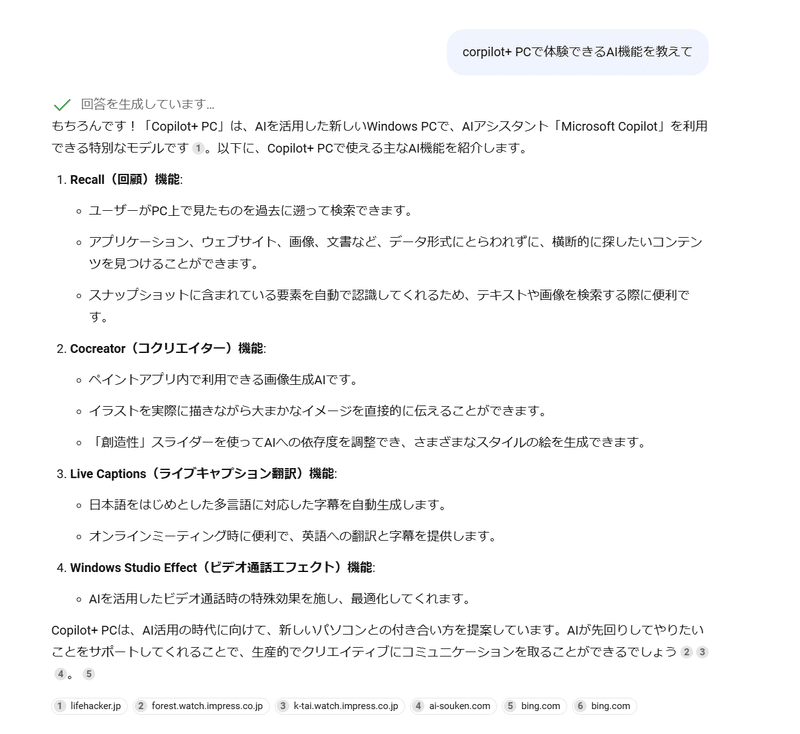
ずらずら出てきたんで、どうせならということでマインドマップにまとめてくれるMapifyに投げてみましたw
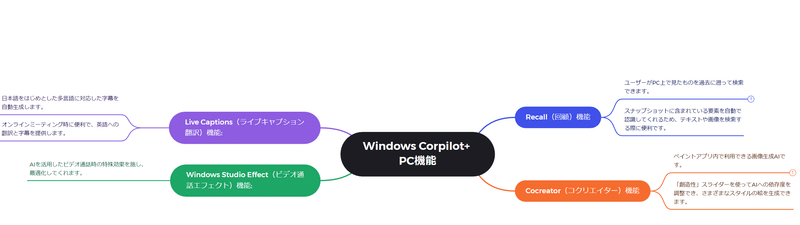
一番の注目株:Recall機能
一番使いたかったのがRecall機能です。
ただ、セキュリティ問題のせいでまだ実装されてないらしいんですよね。
まあ、そもそもPCのハード機能に寄せる意味なんて全くないので、すでにフリーで同じようなソフトが出てるらしいです。
Recall機能ですが、仕事中に一番使いたいですよね。
これとAIの要約機能を使えば、今の仕事、特に引き継ぎ等が必要な新しい技術ネタのナレッジ化がめちゃ楽になるんじゃないかなと思ってます。
今までは一回自分で試してみて、納得できたものをわかりやすくパワポにまとめたりして説明して・・・みたいなことをやってました。
でも、Recall機能あれば・・・これの補助してくれるんですよね!?
私は、新しもの好きなんで、一回試した後は次の新しいことしたくなるんですよ。
なんで、ナレッジ化とかするの面倒だなぁ~でも仕事だし、後々聞かれて説明するのも面倒だし、自分もすぐ忘れるから作ってますが…これを自動化してくれるとか神機能ですよ。
どうせはじめは数秒に1回画面ショット取るのと、画像解析して検索できるようにするぐらいなんでしょうけど、この機能は今後化けると思いますね。
お絵描きAIツール:Cocreator機能
手書きをAIできれいにしてくれるツール。
30秒もあれば適当な手書きと、描きたい絵のイメージを伝えるとそれっぽい絵を作ってくれるという、最近見慣れたAI機能。
30秒でこんな絵が描けました!


元画像・・・w
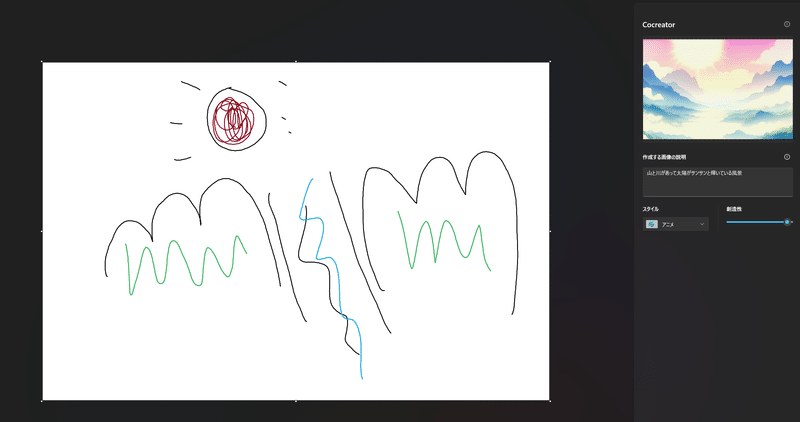
ここからよくそこまでの絵に仕立ててくれるよねw
会議を便利に:Live CaptionsとWindows Studio Effect
まだ使う機会がなくて使えてないですが、以下のような機能もある模様。
Live Captions:リアルタイムの翻訳字幕がつけられる機能と、Windows Studio Effect:ビデオ通話時に特殊効果を付与してくれる機能があるそうです。
その他・・・不満な点
Google Driveのデスクトップ版アプリが使えない
インストールしようとしたら使えなかったんですよね・・・
one driveへ移行させる技かと思っちゃいましたよ・・・うーん残念過ぎる。
自動で同期させたいので何か考えないとですね。

解像度は4kまで?
ARMタイプで、互換性問題はいろいろ出るとは思ってたんですが、まさかの5kモニターで解像度5120でないというのはショックでした。。。
5kのモニター1画面で4k解像度の3820?だったかを出すと解像度が合わないから文字が引き延ばされてちゃうんですよね。。。
こんな画面だと作業する気にもならないのでこれはショックでした。
snapdragon4Kが最大っぽくて5kの解像度の5120が出ないんですよね。
しょうがないので、5kのモニターを4k x2のマルチにして使ってます。
これやると電源の受電するポートがなくなっちゃうんで、追加で拡張するの買わないといけなくなったんですよね。
usb type-c ポートが2ポートしかないのに、モニター用に2個使われてしまうという悲しさ。
ケーブルと拡張用の機器で7000円ぐらい取られましたが、モニターは分割のマルチ、4k x 2で使えてるのでなんとかなってますが注意点でした。
私の使い方が悪いのかもしれないですが、Surface Pro Snapdragon X Plus版だと4k x2 (ノートPCの画面入れるとx3)で利用することになりそうです。
※画面自体はこれまでと同じ広さ使えるので及第点
買ってよかったと思う点
手書き機能!これは文句なしですね。
私は絵を描く人ではないので、機能としては頭の中の考えをまとめるために書く手書きの機能についてですが、これはまじでいいです。
今まではIPAD AIRで使ってたアップルペンシル2という大きくて長いやつを使ってました。
IPADの画面には手書き感触が味わえるシートを画面に貼ってたんですが、つるつるして書きにくかったんですよね。
あとは、ペンをタブレットの外側につけるタイプなのでたまにどこかにいったりとかもありました。
Surface Pro だとこれがないんですよね。
あとは書き味がめちゃくちゃいい。
ペン自体は1年ぐらい前?に出てるタイプでこれまでのSurface使ってたのとは変わらないと思うんですが、つるつるしなくて描きやすいんですよ。
さらには、ペンがキーボードの中に埋め込まれるタイプなのでどこかに行くのがないですね。
さらに、手書きのツールがいい・・・
Microsoft Whiteboardという、標準で付属してるものなんですがこれ最高ですね。
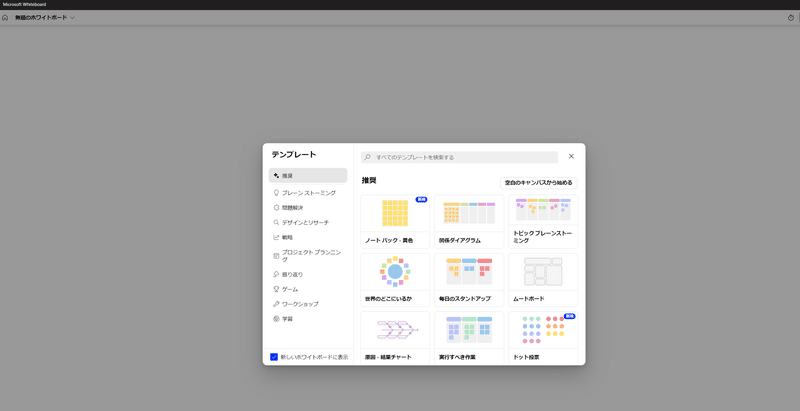
テンプレートとかはどうでもいいんですが、各領域のズームインやズームアウトができるのが最高・・・
今まで画面いっぱいに手書きで図とかを描くと次のページに行かなきゃいけなかったんですよ。
でも、これならアイデアつなげて書きたいと思ったらどこまでもかけるんですよね!
AI全く関係ないですが、これはいいと思っちゃいましたw

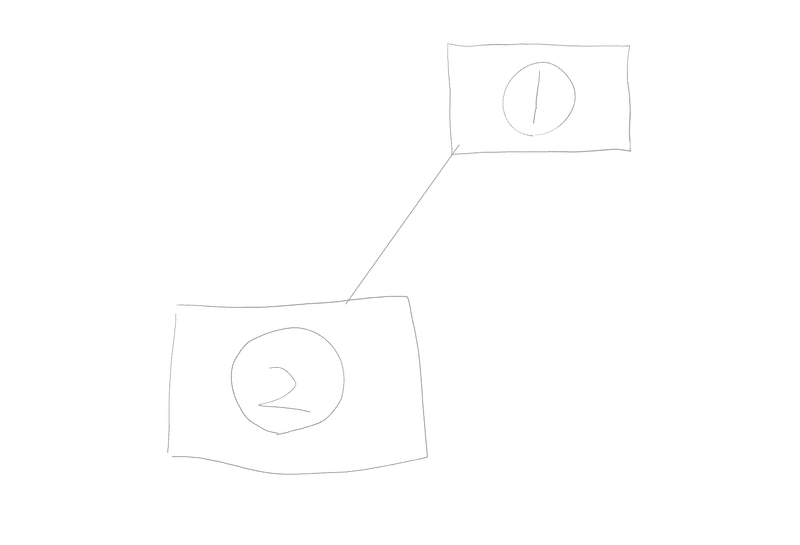

ズームアウトしすぎると線も細くw
というように、どこまでも行けるので余白がたりねーーーみたいのはなくていいです。
IPAD AIRも売ってきて持ち運ぶものがこのSurface Proだけで済むのもいいですよね。
結論ですが、Recall機能試せないので一旦先送りですね。
ただし、手書きアイデアをメモルだけであればだいぶいいですね。
あれ・・・じゃあSurface Proの1,2世代前でいいんでは!?という思いがふつふつとわいてきましたが、Recall機能が出るまでしばらく使ってみようと思いますw
ここから先は

Segment Routing
このマガジンは主にSegment Routingについて書いています。 Segment Routingがよく分からんけど仕事で使うという…
この記事が気に入ったらサポートをしてみませんか?
